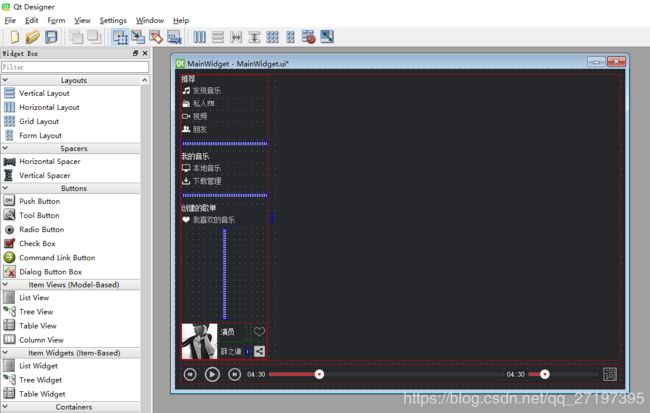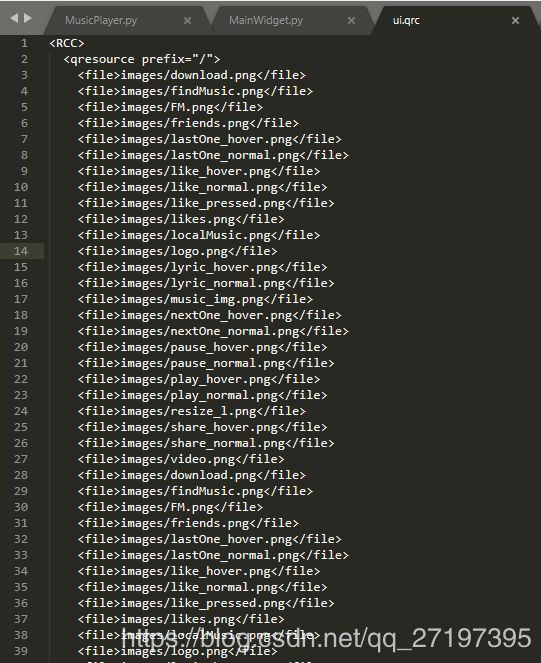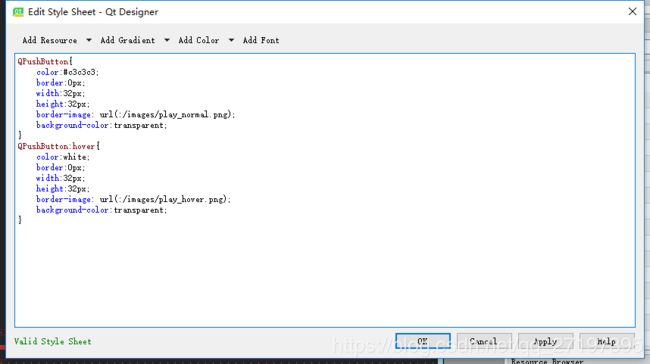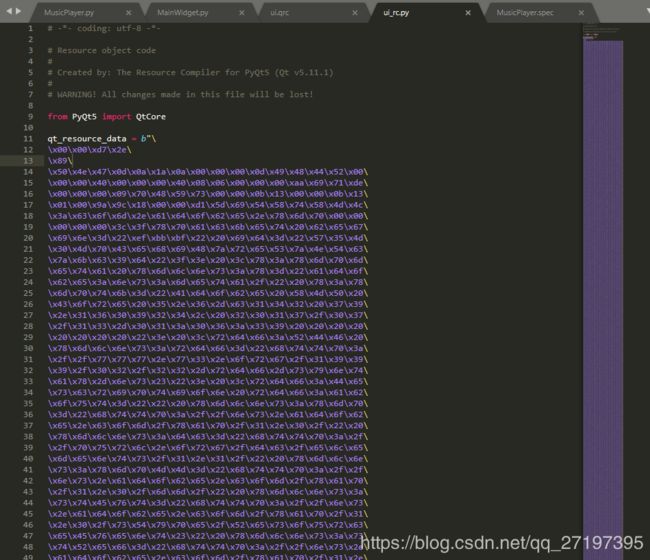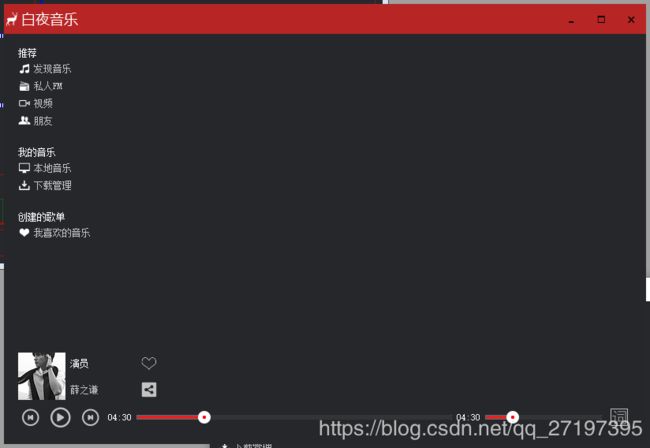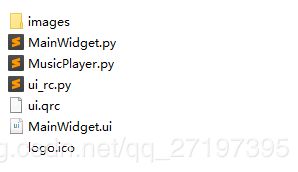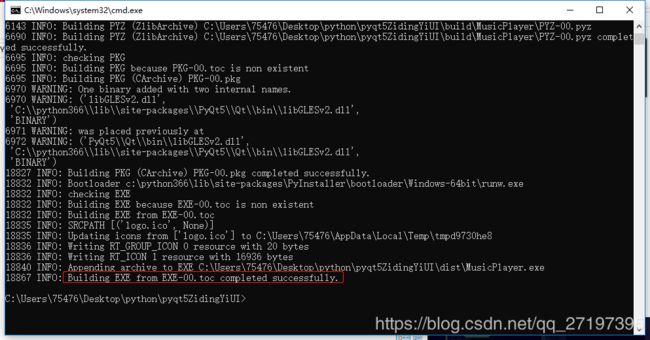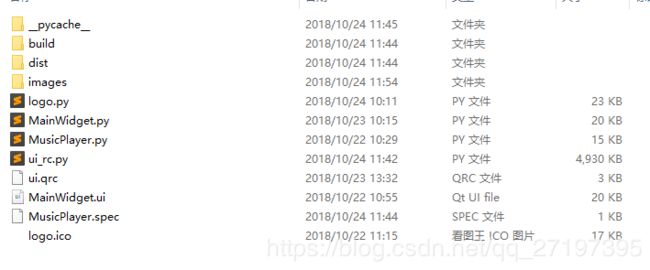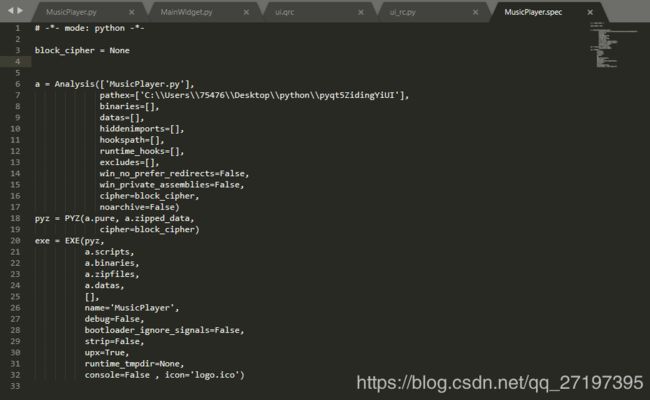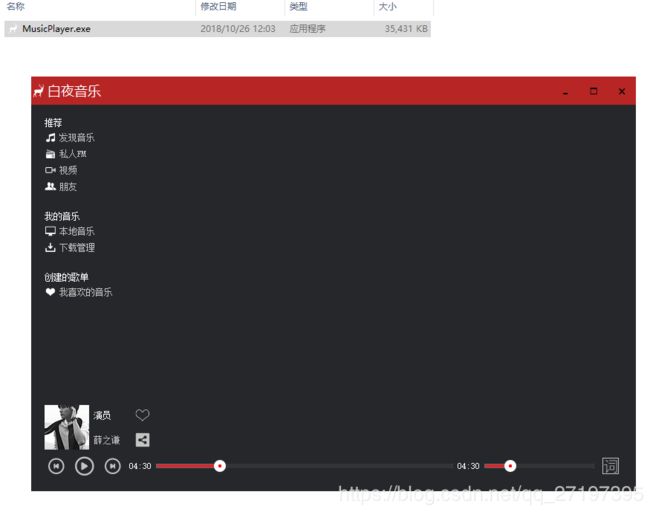【python】pyinstaller打包基于PyQt5的程序以及将图片资源文件打包到exe中
一、利用Qt Designer设计你的UI界面(下面是我模仿某音乐播放器设计的一部分的界面)
Qt界面里所需要的按钮图片等资源通过ui.qrc文件加载进来(如何写请自行百度)
然后通过Edit StyleSheet写入到各个控件上
到此,你的pyqt 的UI界面完成
二、将设计好的.ui界面通过命令转成.py文件(前提是电脑安装pyqt5和pyinstaller,安装方法请自行百度,pyinstaller安装稍微复杂,需要安装pywin32)
通过PC端win+R,输入cmd进入控制台界面,cd到你的文件夹下
输入:pyuic5 -x MainWiget.ui -o MainWidget.py,然后回车即可
然后在你的文件夹下会生成MainWidget.py文件
接着将.qrc文件转成.py文件,这一步很重要,否则你的图片等资源将无法加载和打包到exe
继续输入:pyrcc5 -o ui_rc.py ui.qrc,然后回车即可
然后在你的文件夹下会生成ui_rc.py文件,打开文件以后如下,其实就是生成外部二进制资源文件
三、由于原生的Qt标题栏很难看,所以我重写了一个标题栏,然后将设计好的界面加进去
这样一个基本的音乐播放器的界面就完成了
三、利用pyinstaller打包exe(重点来了)
打包之前,你的文件夹应该包括以下文件
然后我在cmd控制台输入:pyinstaller -F -w -i logo.ico MusicPlayer.py,然后回车
我们看到编译成功
此时,文件夹下新生成几个文件夹,其中生成的exe就在dist文件夹下,前两个可以删除掉
同时我们看到该文件夹下还生成了一个MusicPlayer.spec文件,我看了网上其他帖子说在这个文件中修改一些配置:例如添加a.datas以及添加Tree等就可以将图片资源打包到exe中,我试过其实是不行的,一旦图片资源的绝对路径更改或者将单独exe放到别的电脑上运行,资源还是会丢失的,所以这个.spec文件其实是不需要做任何修改的
最后再运行exe